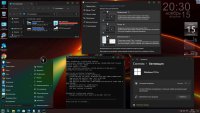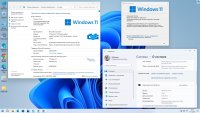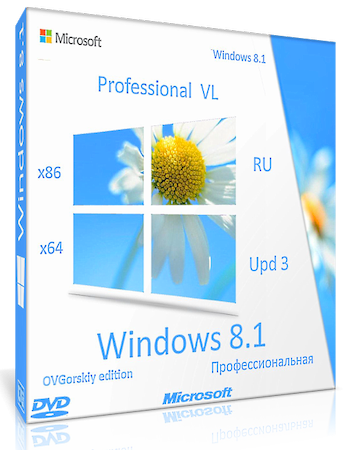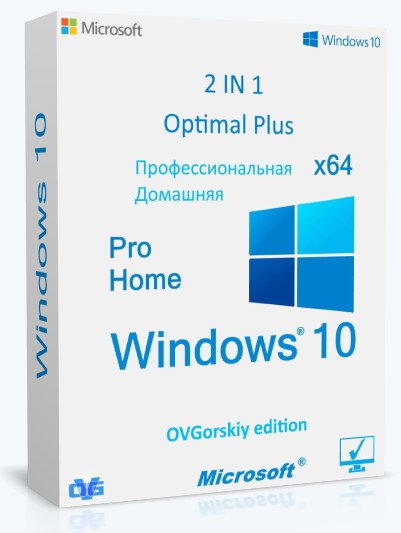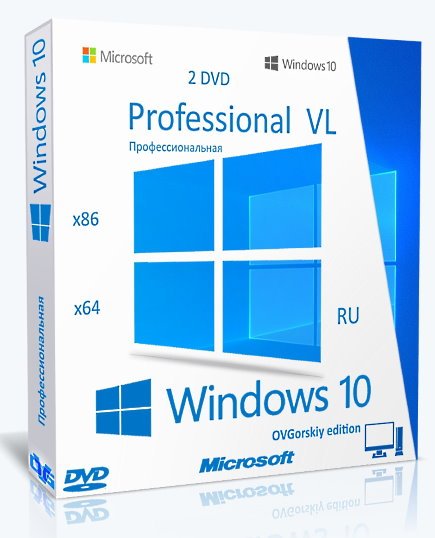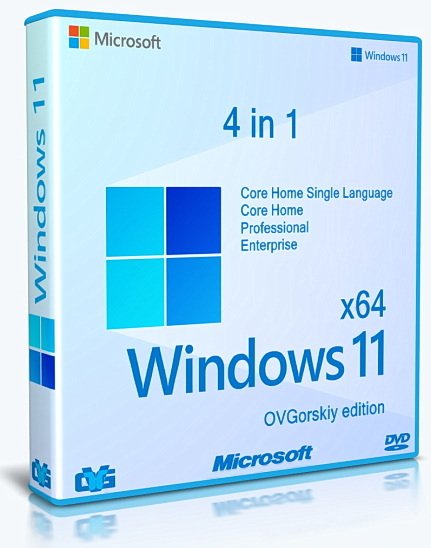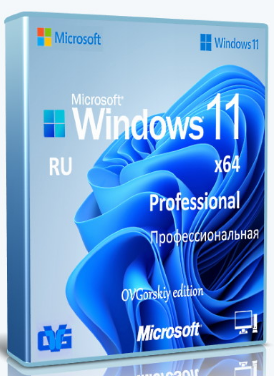Windows 11 Professional VL x64 22H2 RU by OVGorskiy 11.2022
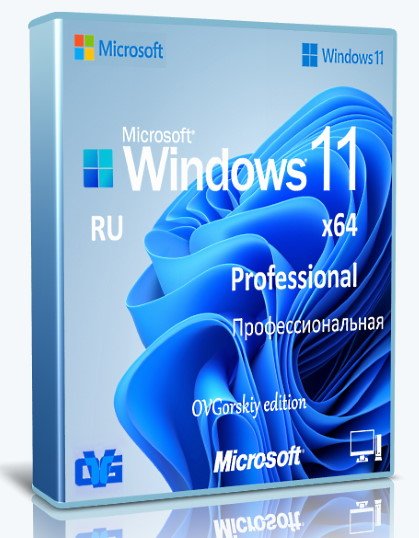
Сборка
Новый релиз от OVGorskiy – это всегда радостное событие для поклонников творчества автора. Windows 11 Professional VL с активацией предназначена для тех, кто хочет самостоятельно заняться оформлением ОС. Для этого пользователь получает все необходимые инструменты – программу StartIsBack для установки классического меню Пуск, набор альтернативных тем и фоновых изображений рабочего стола, которые применяются при помощи UltraUXThemePatcher. В образ интегрированы все актуальные на ноябрь 2022 года обновления. В дальнейшем вы сможете получать апдейты в обычном режиме. Телеметрия отключена по возможности, но для полной блокировки всех её компонентов в образ добавлена утилита ShutUp 10, которая, как и прочий полезный софт появится на диске С (все ярлыки автоматически будут выведены на рабочий стол). Скачать torrent Windows 11 Professional VL by OVGorskiy могут те, кому не нужны такие компоненты как Контроль учетных записей и SmartScreen (хотя при желании их можно вернуть посредством твиков реестра из папки Patches_Fix). У пользователя будет возможность изменять расширения файлов прямо в проводнике. Устанавливать можно на компьютеры без TPM 2.0 и Secure Boot.
- Версия:Windows 11 Professional VL x64 22H2 RU by OVGorskiy 11.2022
- Дата обновления:28.11.2022
- Язык интерфейса:Русский
- Разрядность:64 бит
- Лечение:Присутствует
- Разработчик:Microsoft
- Размер:4.31 Гб
nnmclub_to_windows-11-x64-pro-vl-22h2-ru-by-ovgorskiy-11_2022_iso.torrent 1939
Минимальные официальные системные требования
Если вы хотите использовать на своем компьютере Windows 11, вам понадобится:
• Процессор: Современный двухъядерный процессор x64 (amd64) с частотой 1 гигагерц (ГГц) или быстрее;
• ОЗУ: 2 ГБ;
• Место на жестком диске: 64 ГБ;
• Видеокарта: DirectX 12 или более поздней версии с драйвером WDDM 2.0;
• Дисплей: 1366x768 точек.
Скриншоты
Описание
Сборка на основе оригинальных русских образов новой версии операционной системы Windows 11 Pro VL x64 от Microsoft с дополнительным материалом в 1-м установочном образе. Установка полностью стандартная "вручную" с выбором параметров установки ОС. Интегрированы: программа для возврата в систему привычных нам кнопки и меню "Пуск", гаджеты для рабочего стола, дополнительные темы и картинки рабочего стола, обновления и пр. Сборка предназначена для тех, кто желает оформить систему на свой вкус. В сборке произведена разблокировка установки на не поддерживаемых компьютерах.
Интегрированы:
- накопительные обновления по 9 ноября 2022 г;
- дополнительные темы оформления, фоновые изображения, гаджеты, аватарки пользователя.
Автоматически устанавливаемые приложения в процессе установки ОС:
Microsoft Edge 107.0.1418.42 Stable, обновление до актуальной версии Edge;
Google Chrome 107.0.5304.107 Stable, альтернатива Edge и Internet Explorer;
StartAllBack v3.5.4 (Ru/Ml), программа для возврата в систему привычных атрибутов ОС - кнопки и меню "ПУСК" (см. примечания);
UltraUXThemePatcher 4.4.0, программа-патчер для добавления возможности применения сторонних тем оформления;
8GadgetPack v35.0, программа для установки в систему гаджетов рабочего стола;
Дополнительные темы оформления, фоновые изображения, гаджеты, аватарки пользователя.
Контрольные суммы
Windows 11 x64 Pro VL 22H2 Ru by OVGorskiy 11.2022.iso
CRC32: B8DC6C17
MD5: E4FBDB0E960B6A85379768819E41FBA1
SHA-1: DFAA0F54412CBA9A8244EED905025C25242AC800
Размер 4,30 ГБ (4 625 072 128 байт).
Установка операционной системы
Для удобства в работе в образе ОС произведены небольшие изменения:
- реализован обход по системным требованиям как при установке на "чистую", так и методом обновления;
- запущен компонент ОС .NetFramework 3.5 (2.0 и 3.0 включительно), требуется некоторым программам;
- показать "Мой Компьютер" и "Панель Управления" на рабочем столе;
- в меню рабочего стола добавлены дополнительное подменю "Персонализация+" (См.pic) для работы с классическими окнами настроек оформления и подменю "Панель настроек" (См.pic) для быстрого доступа к настройкам компьютера;
- в меню "файл" добавлено "открыть файл блокнотом", "переместить в...", "скопировать в...";
- в меню "компьютер" добавлено "Диспетчер устройств";
- из окна "Мой компьютер" скрыты ярлыки 7 папок "Пользовательских библиотек";
- показать скрытые файлы и папки;
- показать расширение файлов;
- в браузеры добавлена домашняя страница автора сборки;
- включена прозрачность нижней панели (зависит от включённой темы);
- добавлены дополнительные фоновые картинки для рабочего стола;
- добавлены дополнительные темы оформления рабочего стола;
- добавлены дополнительные гаджеты.
Отключены: Контроль учётных записей (UAC), "Новости и Интересы" и SmartScreen (подробнее см. замечания к сборке п.9).
Отключена гибернация (см. замечания к сборке п.9).
Произведена небольшая настройка конфиденциальности пользователя. (см. замечания к сборке п.9).
Все изменения в сборке, твики реестра, добавление материала производились только легальными и рекомендованными MS средствами DISM, Windows ADK. Приложения устанавливаются методом post-install внутренним установщиком ОС. Сборка не создавалась в режиме аудита и при создании сборки не использовались никакие сторонние, "левые" инструменты. Сборка абсолютно прозрачна и доступна для контроля, просмотра и редактирования. Весь материал, добавляемый в систему находится в одной папке и любой желающий может его просмотреть.
Так же в установочный образ DVD диска добавлен дополнительный материал для самостоятельной установки.
Дополнительный материал:
После установки системы на системном диске C: создадутся папки с дополнительным материалом.
Папка "Activators" содержит несколько разных активаторов для данной системы.
В папке "Avatars" содержатся аватарки пользователей.
На рабочий стол добавлена папка Patches_FIX с патчами системы, твики для включения SmartScreen, UAC, гибернации, телеметрии, возврат стандартного меню 11-ой, "UltraUXThemePatcher" и показ 7 пользовательских папок в окне Компьютер. В папке "AntiSpy" находится антишпионская программа ShutUp10++.
Так же в самом установочном DVD образе добавлены программы для создания флешки, программа для определения стиля дисков, постер и обложка для dvd. Извлечь материал можно монтированием образа на виртуальный дисковод или любым архиватором, ну и конечно с установочного носителя.
Примечание: весь дополнительный материал предназначен для самостоятельной установки по вашему желанию.
Отличия от предыдущих версий сборки:
1. Сборка основана на официальных финальных образах Microsoft WIN11 21H2, выпущенных в октябре 2021 г.
2. Интегрированы обновления системы на дату 9 августа 2022 г. (new)
3. Браузер Edge обновлён до актуальной версии Microsoft Edge на основе Chromium. Добавлен Google Chrome. (new)
4. Заменены автоматически устанавливаемые программы на актуальные версии (new).
5. Добавлены новые рабочие активаторы, проверенные на дату август 2022 г. (new).
6. На рабочем столе, в папку Patches_FIX добавлены твики реестра для желающих вернуть некоторые отключённые функции в исходное состояние.
7. Добавлены новые темы оформления для рабочего стола, несколько новых гаджетов. Некоторые темы рабочего стола доработаны с учётом новой функции ОС "тёмный стиль". (new)
8. Отключены: телеметрия (отправка отчётов и диагностических данных), автоматическое закачивание рекламных игр, размытие фона при входе, зарезервированное хранилище. Включена "Защита системы" (создание точек восстановления) уже на начальном этапе.
9. Установочный Файл образа системы install.wim максимально сжат для уменьшения размера.
10. В установочный образ добавлены программы для создания флешки, см. скриншоты.
11. В меню рабочего стола добавлены подменю "Персонализация+" (См.pic) для работы с классическими окнами настроек оформления (См. скриншоты) и подменю "Панель настроек" (См.pic) для быстрого доступа к настройкам компьютера.
12. Отключены: Контроль учётных записей (UAC), SmartScreen, гибернация, "Новости и Интересы". Произведена небольшая настройка конфиденциальности пользователя. (new)
Замечания к сборке и полезные рекомендации
1. Прежде, чем устанавливать эту систему (Win11), убедитесь, что ваш компьютер (ноутбук) её поддерживает, а так же существуют ли драйверы на всё оборудование под данную систему (подходят от 10-ки). Скачайте нужные драйверы и сохраните их на какой нибудь носитель. Самое правильное, это запустить обновление системы и позволить ей установить драйверы с центра обновлений Windows. Перед установкой системы обязательно проверяйте, какой структуры в компьютере системный диск, MBR или GPT. От этого зависит правильная установка системы. В корне образа присутствует программа для определения его структуры (стиля). Не советую устанавливать данную систему при объёме ОЗУ менее 4 ГБ, так как 11-я потребляет больше памяти.
В сборке реализован обход ограничений на установку системы на компьютерах с не поддерживаемым процессором, с отключенным Secure Boot, отсутствующим TPM 2.0 и GPT диском. Обход работает как при установке ОС на "чистую", так и методом обновления старой системы. Ограничение на размер ОЗУ в 4 ГБ не снималось, так как устанавливать Win11 с меньшим объёмом ОЗУ не рекомендую. При установке методом обновления обязательно предварительно удалите старые элементы оформления, такие как StartIsBack, старую версию UltraUXThemePatcher и сторонние темы рабочего стола если установлены.
2. Самый правильный и надёжный способ установки системы, это установка с DVD9, при условии его правильной и безошибочной записи и полной исправности дисковода. Самый оптимальный вариант установки с флешки как наиболее быстрый и удобный. Обязательно отключайте антивирус при активации системы, создании загрузочной флешки и записи DVD.
3. Владельцам компьютера с системным диском со структурой GPT нужно знать, что доступна установка только 64-х битной версии, и при установке системы с флешки, она должна быть отформатирована в FAT32. Рекомендую программу Rufus последних версий с выбором в ней соответствующих параметров. Установка доступна только из под UEFI интерфейса.
4. В сборку включена программа StartAllBack для возврата в систему привычных нам кнопки и меню Пуск. Представленное в системе меню от Microsoft не совсем привычно и удобно, на мой взгляд. Программа имеет множество настроек и позволяет оформить меню Пуск, панель управления и проводник в стиле 11-ой, 10-ки и 7-ки, а так же много других настроек. Предупреждение: никогда не обновляйте программу с официального сайта, иначе слетит активация программы.
5. Сборка устанавливается не активированной, сразу после установки активируйте её по предложенным рекомендациям, предварительно отключив защитник Windows. Советую простую и удобную программу KMS_VL_ALL_AIO.
6. После установки советую настроить StartAllBack под свой вкус, выбрать нужный язык интерфейса, вид меню и выбрать кнопку Пуск. Так же зайти в персонализацию, выбрать тему оформления и картинку рабочего стола на свой вкус. В настройках пользователя можно выбрать себе аватарку из соответствующей папки. Имейте ввиду, что темы от всех версий 10-ки (7-ки и 8-ки) к данной версии не подходят, так что не пытайтесь их применить в этой версии. Желающие оставить оригинальное оформление 11-ой, могут спокойно это сделать. Достаточно зайти в настройки программы StartAllBack (Пуск - Свойства) и поставить галочку "Отключить для текущего пользователя", не запускать гаджеты и не применять сторонние темы рабочего стола. Так же в папке с патчерами присутствуют твики реестра для возврата изменений в системе. Никакого влияния на систему дополнительный материал в сборке не оказывает.
7. При установке можно использовать как учётную запись Microsoft, так и создать локальную учётную запись. Некоторые приложения требуют учётной записи Microsoft. Подписываться или нет, решать вам.
8. Критические исправления и драйверы с сайта обновлений устанавливаются автоматически при подключении к интернету, поэтому компьютер поначалу сильно притормаживает. Подключение к интернету может происходить автоматически на стадии установки системы при наличии его физического подключения.
9. Встроенный антивирус "Защитник Windows" в сборке не отключён и полностью запускается после после установки. В настройках защитника папка с активаторами внесена в исключения. При активации системы обязательно останавливайте работу защитника.
9.1 В системе приостановлена работа SmartScreen и UAC для возможности бесконфликтной активации и настройки системы после установки. После удачной активации можно всё это запустить обратно вручную, либо с помощью твиков реестра из дополнительного материала (папка Patches_FIX). А ещё лучше установить какой либо сторонний антивирус. Многие сторонние антивирусы поддерживают Windows 11 только в своих последних версиях. Не пытайтесь установить старые версии антивирусов.
9.2 В системе отключена гибернация в связи с тем, что данной функцией пользуются очень мало людей, а места на жёстком диске она резервирует огромное. Запускается обратно твиком реестра из папки с твиками.
9.3 Произведена небольшая настройка конфиденциальности пользователя. Отключён несанкционированный доступ некоторых приложений к камере, микрофону, радио, расположению, контактам, календарю и др. Отключена закачка рекламных приложений и игр. Отключена фоновая работа основных метро приложений. Все изменения можно вернуть в настройках конфиденциальности.
9.4 Окно поиска в панели задач свёрнуто в ярлык. Удалено скрытое хранилище системы в 7 ГБ. Запущена функция создания точек восстановления, которая отключена в новой версии. Отключено размытие фона окна при входе в систему. В окне "Конфиденциальность" может отображаться сообщение "Некоторыми параметрами управляет ваша организация". Никакого отношения к организации это не имеет. Просто эта надпись говорит о том, что настройки изменены групповой политикой. Запустить обратно изменения в настройках можно твиками реестра из папки с патчерами.
9.5 В сборке приостановлена работа нового приложения "Новости и Интересы" как бесполезное, шпионское и мешающее работе. Желающие опробовать новые функции могут запустить его из настроек панели управления. Для работы приложения обязательно требуется учётная запись Microsoft.
10. Общие впечатления от системы в основном положительные, если её немного настроить под "себя". Microsoft регулярно исправляет ошибки системы и делает всё новые и новые, процесс бесконечный.
11. Голосовой помощник Cortana не работает в русской версии системы вне зависимости, какой язык выбран как основной, а так же не работает во всём регионе СНГ. Можно его (её) спокойно удалить.
12. Старый браузер Edge в новой версии ОС (11) заменён на новую, полностью переработанную версию Microsoft Edge на основе Chromium. Браузер получился очень даже не плохой и не уступает по параметрам лидеру рынка браузеров Google Chrome. Но всё же, учитывая предвзятое отношение пользователей к этому браузеру, в сборку добавлен Google Chrome. В браузеры добавлены в закладки и в домашние страницы ссылка на сайт автора, которая легко удаляется в настройках браузеров.
13. Пользователям, которые болезненно относятся к своей конфиденциальности советую при установке системы не принимать стандартные параметры, а настроить их под себя, отключить всё, что отслеживает пользователя и завести локальную учётку. Так же настроить данные параметры можно и после установки системы из панели "Конфиденциальность" (Параметры - Настройки). В новой версии увеличено количество настроек конфиденциальности. Дополнительно в сборке добавлена папка "AntiSpy" с антишпионскими программами. Все пользователи должны сами выбрать для себя баланс между своей конфиденциальностью и новыми удобствами и фишками системы. Внимание, при работе с антишпионскими программами будьте осторожны, не удалите лишнего! За некорректную работу с этими программами ответственность несёте только ВЫ!
Если вы хотите использовать на своем компьютере Windows 11, вам понадобится:
• Процессор: Современный двухъядерный процессор x64 (amd64) с частотой 1 гигагерц (ГГц) или быстрее;
• ОЗУ: 2 ГБ;
• Место на жестком диске: 64 ГБ;
• Видеокарта: DirectX 12 или более поздней версии с драйвером WDDM 2.0;
• Дисплей: 1366x768 точек.
Скриншоты
Описание
Сборка на основе оригинальных русских образов новой версии операционной системы Windows 11 Pro VL x64 от Microsoft с дополнительным материалом в 1-м установочном образе. Установка полностью стандартная "вручную" с выбором параметров установки ОС. Интегрированы: программа для возврата в систему привычных нам кнопки и меню "Пуск", гаджеты для рабочего стола, дополнительные темы и картинки рабочего стола, обновления и пр. Сборка предназначена для тех, кто желает оформить систему на свой вкус. В сборке произведена разблокировка установки на не поддерживаемых компьютерах.
Интегрированы:
- накопительные обновления по 9 ноября 2022 г;
- дополнительные темы оформления, фоновые изображения, гаджеты, аватарки пользователя.
Автоматически устанавливаемые приложения в процессе установки ОС:
Microsoft Edge 107.0.1418.42 Stable, обновление до актуальной версии Edge;
Google Chrome 107.0.5304.107 Stable, альтернатива Edge и Internet Explorer;
StartAllBack v3.5.4 (Ru/Ml), программа для возврата в систему привычных атрибутов ОС - кнопки и меню "ПУСК" (см. примечания);
UltraUXThemePatcher 4.4.0, программа-патчер для добавления возможности применения сторонних тем оформления;
8GadgetPack v35.0, программа для установки в систему гаджетов рабочего стола;
Дополнительные темы оформления, фоновые изображения, гаджеты, аватарки пользователя.
Контрольные суммы
Windows 11 x64 Pro VL 22H2 Ru by OVGorskiy 11.2022.iso
CRC32: B8DC6C17
MD5: E4FBDB0E960B6A85379768819E41FBA1
SHA-1: DFAA0F54412CBA9A8244EED905025C25242AC800
Размер 4,30 ГБ (4 625 072 128 байт).
Установка операционной системы
Для удобства в работе в образе ОС произведены небольшие изменения:
- реализован обход по системным требованиям как при установке на "чистую", так и методом обновления;
- запущен компонент ОС .NetFramework 3.5 (2.0 и 3.0 включительно), требуется некоторым программам;
- показать "Мой Компьютер" и "Панель Управления" на рабочем столе;
- в меню рабочего стола добавлены дополнительное подменю "Персонализация+" (См.pic) для работы с классическими окнами настроек оформления и подменю "Панель настроек" (См.pic) для быстрого доступа к настройкам компьютера;
- в меню "файл" добавлено "открыть файл блокнотом", "переместить в...", "скопировать в...";
- в меню "компьютер" добавлено "Диспетчер устройств";
- из окна "Мой компьютер" скрыты ярлыки 7 папок "Пользовательских библиотек";
- показать скрытые файлы и папки;
- показать расширение файлов;
- в браузеры добавлена домашняя страница автора сборки;
- включена прозрачность нижней панели (зависит от включённой темы);
- добавлены дополнительные фоновые картинки для рабочего стола;
- добавлены дополнительные темы оформления рабочего стола;
- добавлены дополнительные гаджеты.
Отключены: Контроль учётных записей (UAC), "Новости и Интересы" и SmartScreen (подробнее см. замечания к сборке п.9).
Отключена гибернация (см. замечания к сборке п.9).
Произведена небольшая настройка конфиденциальности пользователя. (см. замечания к сборке п.9).
Все изменения в сборке, твики реестра, добавление материала производились только легальными и рекомендованными MS средствами DISM, Windows ADK. Приложения устанавливаются методом post-install внутренним установщиком ОС. Сборка не создавалась в режиме аудита и при создании сборки не использовались никакие сторонние, "левые" инструменты. Сборка абсолютно прозрачна и доступна для контроля, просмотра и редактирования. Весь материал, добавляемый в систему находится в одной папке и любой желающий может его просмотреть.
Так же в установочный образ DVD диска добавлен дополнительный материал для самостоятельной установки.
Дополнительный материал:
После установки системы на системном диске C: создадутся папки с дополнительным материалом.
Папка "Activators" содержит несколько разных активаторов для данной системы.
В папке "Avatars" содержатся аватарки пользователей.
На рабочий стол добавлена папка Patches_FIX с патчами системы, твики для включения SmartScreen, UAC, гибернации, телеметрии, возврат стандартного меню 11-ой, "UltraUXThemePatcher" и показ 7 пользовательских папок в окне Компьютер. В папке "AntiSpy" находится антишпионская программа ShutUp10++.
Так же в самом установочном DVD образе добавлены программы для создания флешки, программа для определения стиля дисков, постер и обложка для dvd. Извлечь материал можно монтированием образа на виртуальный дисковод или любым архиватором, ну и конечно с установочного носителя.
Примечание: весь дополнительный материал предназначен для самостоятельной установки по вашему желанию.
Отличия от предыдущих версий сборки:
1. Сборка основана на официальных финальных образах Microsoft WIN11 21H2, выпущенных в октябре 2021 г.
2. Интегрированы обновления системы на дату 9 августа 2022 г. (new)
3. Браузер Edge обновлён до актуальной версии Microsoft Edge на основе Chromium. Добавлен Google Chrome. (new)
4. Заменены автоматически устанавливаемые программы на актуальные версии (new).
5. Добавлены новые рабочие активаторы, проверенные на дату август 2022 г. (new).
6. На рабочем столе, в папку Patches_FIX добавлены твики реестра для желающих вернуть некоторые отключённые функции в исходное состояние.
7. Добавлены новые темы оформления для рабочего стола, несколько новых гаджетов. Некоторые темы рабочего стола доработаны с учётом новой функции ОС "тёмный стиль". (new)
8. Отключены: телеметрия (отправка отчётов и диагностических данных), автоматическое закачивание рекламных игр, размытие фона при входе, зарезервированное хранилище. Включена "Защита системы" (создание точек восстановления) уже на начальном этапе.
9. Установочный Файл образа системы install.wim максимально сжат для уменьшения размера.
10. В установочный образ добавлены программы для создания флешки, см. скриншоты.
11. В меню рабочего стола добавлены подменю "Персонализация+" (См.pic) для работы с классическими окнами настроек оформления (См. скриншоты) и подменю "Панель настроек" (См.pic) для быстрого доступа к настройкам компьютера.
12. Отключены: Контроль учётных записей (UAC), SmartScreen, гибернация, "Новости и Интересы". Произведена небольшая настройка конфиденциальности пользователя. (new)
Замечания к сборке и полезные рекомендации
1. Прежде, чем устанавливать эту систему (Win11), убедитесь, что ваш компьютер (ноутбук) её поддерживает, а так же существуют ли драйверы на всё оборудование под данную систему (подходят от 10-ки). Скачайте нужные драйверы и сохраните их на какой нибудь носитель. Самое правильное, это запустить обновление системы и позволить ей установить драйверы с центра обновлений Windows. Перед установкой системы обязательно проверяйте, какой структуры в компьютере системный диск, MBR или GPT. От этого зависит правильная установка системы. В корне образа присутствует программа для определения его структуры (стиля). Не советую устанавливать данную систему при объёме ОЗУ менее 4 ГБ, так как 11-я потребляет больше памяти.
В сборке реализован обход ограничений на установку системы на компьютерах с не поддерживаемым процессором, с отключенным Secure Boot, отсутствующим TPM 2.0 и GPT диском. Обход работает как при установке ОС на "чистую", так и методом обновления старой системы. Ограничение на размер ОЗУ в 4 ГБ не снималось, так как устанавливать Win11 с меньшим объёмом ОЗУ не рекомендую. При установке методом обновления обязательно предварительно удалите старые элементы оформления, такие как StartIsBack, старую версию UltraUXThemePatcher и сторонние темы рабочего стола если установлены.
2. Самый правильный и надёжный способ установки системы, это установка с DVD9, при условии его правильной и безошибочной записи и полной исправности дисковода. Самый оптимальный вариант установки с флешки как наиболее быстрый и удобный. Обязательно отключайте антивирус при активации системы, создании загрузочной флешки и записи DVD.
3. Владельцам компьютера с системным диском со структурой GPT нужно знать, что доступна установка только 64-х битной версии, и при установке системы с флешки, она должна быть отформатирована в FAT32. Рекомендую программу Rufus последних версий с выбором в ней соответствующих параметров. Установка доступна только из под UEFI интерфейса.
4. В сборку включена программа StartAllBack для возврата в систему привычных нам кнопки и меню Пуск. Представленное в системе меню от Microsoft не совсем привычно и удобно, на мой взгляд. Программа имеет множество настроек и позволяет оформить меню Пуск, панель управления и проводник в стиле 11-ой, 10-ки и 7-ки, а так же много других настроек. Предупреждение: никогда не обновляйте программу с официального сайта, иначе слетит активация программы.
5. Сборка устанавливается не активированной, сразу после установки активируйте её по предложенным рекомендациям, предварительно отключив защитник Windows. Советую простую и удобную программу KMS_VL_ALL_AIO.
6. После установки советую настроить StartAllBack под свой вкус, выбрать нужный язык интерфейса, вид меню и выбрать кнопку Пуск. Так же зайти в персонализацию, выбрать тему оформления и картинку рабочего стола на свой вкус. В настройках пользователя можно выбрать себе аватарку из соответствующей папки. Имейте ввиду, что темы от всех версий 10-ки (7-ки и 8-ки) к данной версии не подходят, так что не пытайтесь их применить в этой версии. Желающие оставить оригинальное оформление 11-ой, могут спокойно это сделать. Достаточно зайти в настройки программы StartAllBack (Пуск - Свойства) и поставить галочку "Отключить для текущего пользователя", не запускать гаджеты и не применять сторонние темы рабочего стола. Так же в папке с патчерами присутствуют твики реестра для возврата изменений в системе. Никакого влияния на систему дополнительный материал в сборке не оказывает.
7. При установке можно использовать как учётную запись Microsoft, так и создать локальную учётную запись. Некоторые приложения требуют учётной записи Microsoft. Подписываться или нет, решать вам.
8. Критические исправления и драйверы с сайта обновлений устанавливаются автоматически при подключении к интернету, поэтому компьютер поначалу сильно притормаживает. Подключение к интернету может происходить автоматически на стадии установки системы при наличии его физического подключения.
9. Встроенный антивирус "Защитник Windows" в сборке не отключён и полностью запускается после после установки. В настройках защитника папка с активаторами внесена в исключения. При активации системы обязательно останавливайте работу защитника.
9.1 В системе приостановлена работа SmartScreen и UAC для возможности бесконфликтной активации и настройки системы после установки. После удачной активации можно всё это запустить обратно вручную, либо с помощью твиков реестра из дополнительного материала (папка Patches_FIX). А ещё лучше установить какой либо сторонний антивирус. Многие сторонние антивирусы поддерживают Windows 11 только в своих последних версиях. Не пытайтесь установить старые версии антивирусов.
9.2 В системе отключена гибернация в связи с тем, что данной функцией пользуются очень мало людей, а места на жёстком диске она резервирует огромное. Запускается обратно твиком реестра из папки с твиками.
9.3 Произведена небольшая настройка конфиденциальности пользователя. Отключён несанкционированный доступ некоторых приложений к камере, микрофону, радио, расположению, контактам, календарю и др. Отключена закачка рекламных приложений и игр. Отключена фоновая работа основных метро приложений. Все изменения можно вернуть в настройках конфиденциальности.
9.4 Окно поиска в панели задач свёрнуто в ярлык. Удалено скрытое хранилище системы в 7 ГБ. Запущена функция создания точек восстановления, которая отключена в новой версии. Отключено размытие фона окна при входе в систему. В окне "Конфиденциальность" может отображаться сообщение "Некоторыми параметрами управляет ваша организация". Никакого отношения к организации это не имеет. Просто эта надпись говорит о том, что настройки изменены групповой политикой. Запустить обратно изменения в настройках можно твиками реестра из папки с патчерами.
9.5 В сборке приостановлена работа нового приложения "Новости и Интересы" как бесполезное, шпионское и мешающее работе. Желающие опробовать новые функции могут запустить его из настроек панели управления. Для работы приложения обязательно требуется учётная запись Microsoft.
10. Общие впечатления от системы в основном положительные, если её немного настроить под "себя". Microsoft регулярно исправляет ошибки системы и делает всё новые и новые, процесс бесконечный.
11. Голосовой помощник Cortana не работает в русской версии системы вне зависимости, какой язык выбран как основной, а так же не работает во всём регионе СНГ. Можно его (её) спокойно удалить.
12. Старый браузер Edge в новой версии ОС (11) заменён на новую, полностью переработанную версию Microsoft Edge на основе Chromium. Браузер получился очень даже не плохой и не уступает по параметрам лидеру рынка браузеров Google Chrome. Но всё же, учитывая предвзятое отношение пользователей к этому браузеру, в сборку добавлен Google Chrome. В браузеры добавлены в закладки и в домашние страницы ссылка на сайт автора, которая легко удаляется в настройках браузеров.
13. Пользователям, которые болезненно относятся к своей конфиденциальности советую при установке системы не принимать стандартные параметры, а настроить их под себя, отключить всё, что отслеживает пользователя и завести локальную учётку. Так же настроить данные параметры можно и после установки системы из панели "Конфиденциальность" (Параметры - Настройки). В новой версии увеличено количество настроек конфиденциальности. Дополнительно в сборке добавлена папка "AntiSpy" с антишпионскими программами. Все пользователи должны сами выбрать для себя баланс между своей конфиденциальностью и новыми удобствами и фишками системы. Внимание, при работе с антишпионскими программами будьте осторожны, не удалите лишнего! За некорректную работу с этими программами ответственность несёте только ВЫ!
Похожие Windows
Комментарии Windows 11 Professional VL x64 22H2 RU by OVGorskiy 11.2022